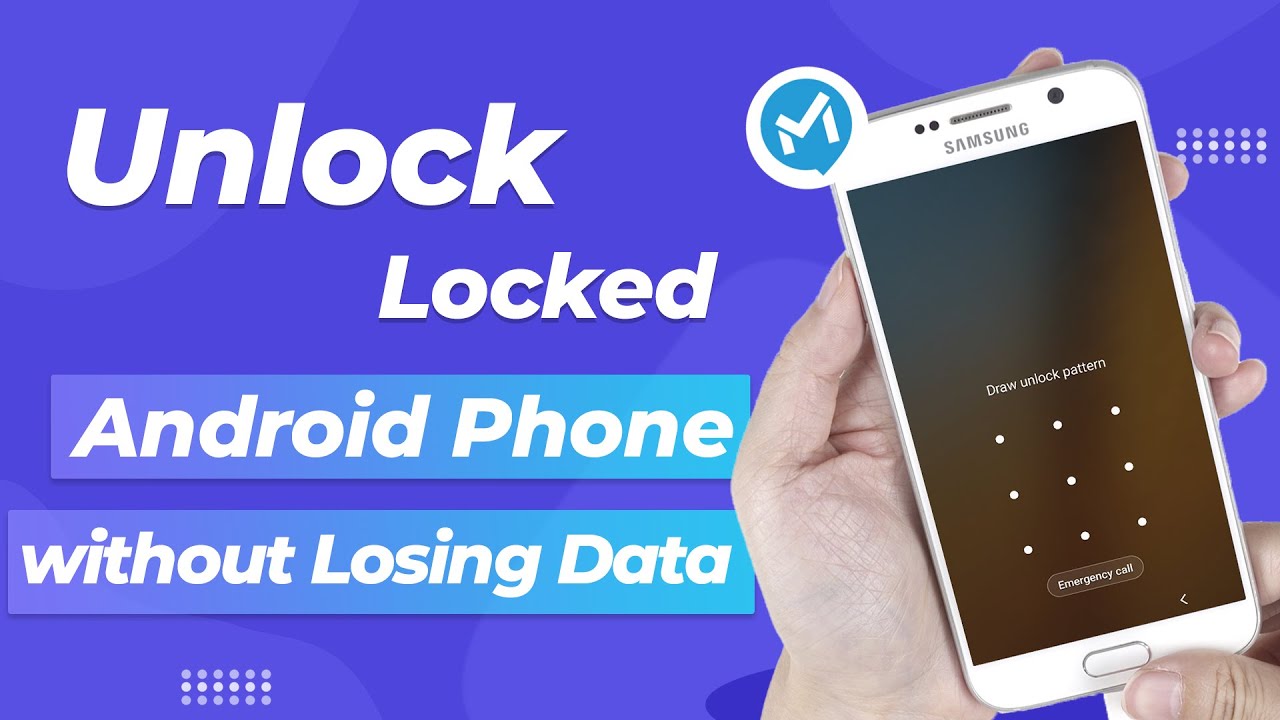iMyFone LockWiper Android
Co powinienem zrobić, jeśli mój Android jest zablokowany przez Google Find My Device? Nie martw się! LockWiper Android pomaga odblokować telefon online, bez hasła i wiedzy!
Jeśli potrzebujesz funkcji odblokowywania urządzenia Google Find My Device lub chcesz usunąć blokadę z ekranu Androida z informacją „Zablokowano przez Find My Device”, ten artykuł będzie dla Ciebie bardzo pomocny.
Tutaj omówimy wszystko, co musisz wiedzieć o usłudze Google Znajdź moje urządzenie i jak odblokować telefon zablokowany przez usługę Znajdź moje urządzenie.
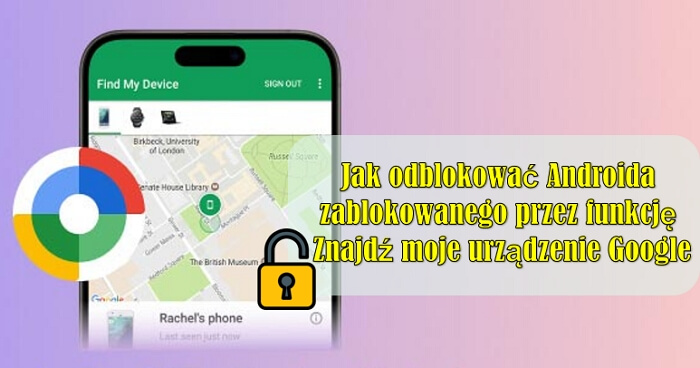
Co oznacza zablokowanie telefonu przez usługę Znajdź moje urządzenie?
Funkcja Znajdź mój telefon (dawniej Menedżer urządzeń Android) w urządzeniach z systemem Android to usługa zabezpieczająca firmy Google, która pomaga zdalnie zlokalizować, zablokować lub wyczyścić dane w urządzeniach z systemem Android .
Funkcję tę można włączyć w dowolnym momencie w ustawieniach urządzenia z systemem Android. Może ona pomóc w odnalezieniu lub zlokalizowaniu zgubionego urządzenia.
Jak odblokować telefon zablokowany przez Find My Device
Omawiając odblokowywanie telefonów zablokowanych przez usługę Znajdź moje urządzenie Google, należy wspomnieć, że istnieje możliwość odblokowania telefonu za pomocą usługi Znajdź moje urządzenie Google, ale aby to rozwiązanie zadziałało, trzeba spełnić pewne warunki.
Oto warunki/wymagania, które należy spełnić:
- Musisz mieć połączenie z Internetem za pośrednictwem sieci Wi-Fi lub sieci komórkowej.
- Musisz być zalogowany na swoim koncie Google.
- Musisz być widoczny w Google Play.
- Usługi lokalizacyjne muszą być włączone.
- Funkcja Znajdź moje urządzenie musi być włączona w urządzeniu.
Jeśli wszystkie te wymagania są spełnione, możesz przejść do następnej fazy, aby odblokować telefon z systemem Android zablokowany przez usługę Znajdź moje urządzenie.
Krok 1: Przejdź do strony www.google.com/android/devicemanager w dowolnej przeglądarce i zaloguj się do usługi przy użyciu danych logowania Google.
Krok 2: W interfejsie Znajdź moje urządzenie wybierz urządzenie, które chcesz odblokować i wybierz opcję Zablokuj .
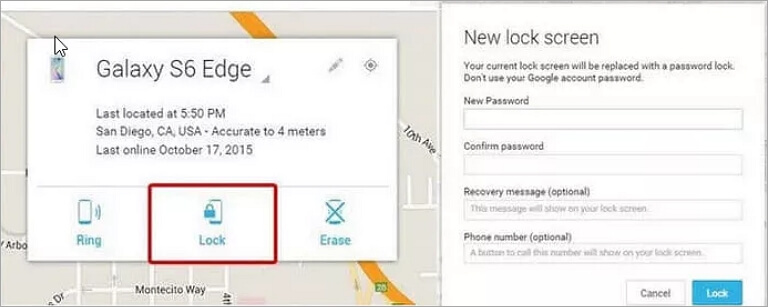
Krok 3: Wprowadź tymczasowe hasło i kliknij ponownie Zablokuj .
Krok 4: Teraz otwórz ustawienia telefonui zmień hasło na inne.
W tym momencie rozwiązałeś problem z odblokowaniem urządzenia zablokowanego przez usługę Znajdź moje urządzenie, ale jeśli powyższa metoda nie zadziała na Twoim urządzeniu, zalecamy skorzystanie z poniższej metody.
Co zrobić, jeśli nadal nie możesz odblokować ekranu telefonu z Androidem
Jeśli próbowałeś już odblokowywać hasłem aplikację Google Znajdź moje urządzenie na telefonie, to najwyższy czas wypróbować skuteczne narzędzie do odblokowywania ekranu Androida o nazwie iMyFone LockWiper (Android).
iMyFone LockWiper (Android) usuwa blokady ekranu Androida, w tym blokadę twarzy, blokadę odcisku palca i inne z urządzeń Samsung, LG, HTC, Motorola , Huawei itp., bez utraty danych.
Główne funkcje LockWiper (Android):
- ⭐ Odblokowuje ekran urządzenia z systemem Android, nawet jeśli jest zablokowane za pomocą funkcji Znajdź moje urządzenie.
- ⭐ Odblokowanie urządzenia Samsung nie wymaga podawania hasła ani kodu PIN .
- ⭐ Ponad 98% skuteczności w odblokowywaniu ekranu Samsung bez utraty danych.
- ⭐ Używa go ponad 100 000 użytkowników urządzeń z systemem Android na całym świecie.
- ⭐ Obsługuje również usuwanie blokady Samsung Google FRP bez użycia hasła.
🔔 Wideo i instrukcje dotyczące odblokowywania telefonów z systemem Android zablokowanych przez usługę Znajdź moje urządzenie Google
Krok 1: Wybierz tryb Usuń bez utraty danych w interfejsie głównym i kliknij Rozpocznij , aby rozpocząć proces odblokowywania.
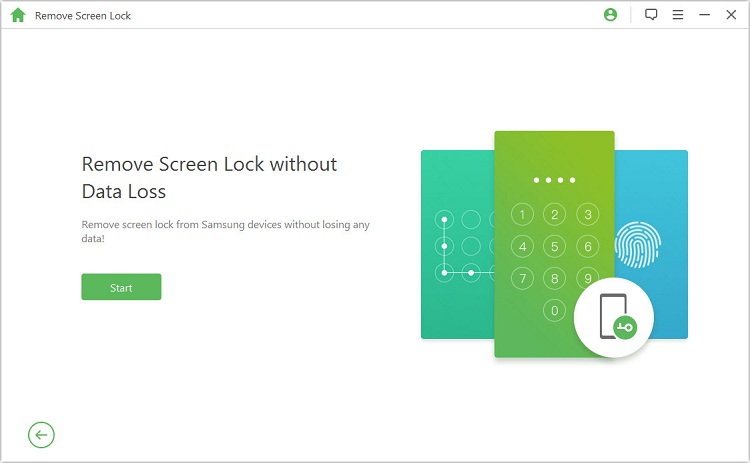
Krok 2: Wybierz informacje dotyczące Twojego urządzenia i kliknij Start .
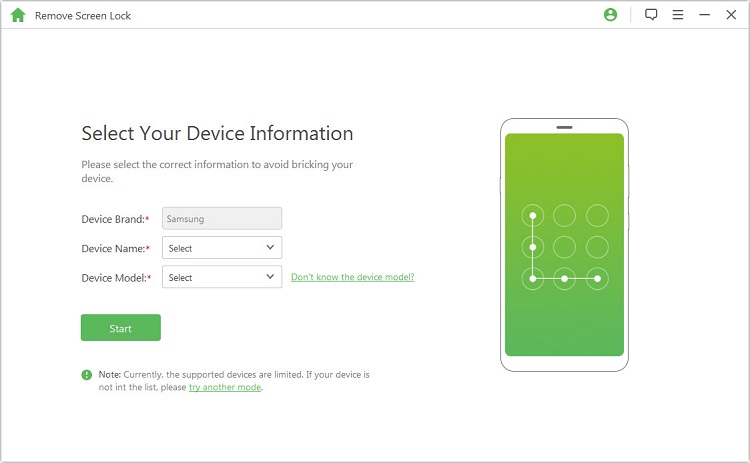
Krok 3: Pobierz pakiet danych na swoje urządzenie i kliknij Dalej .
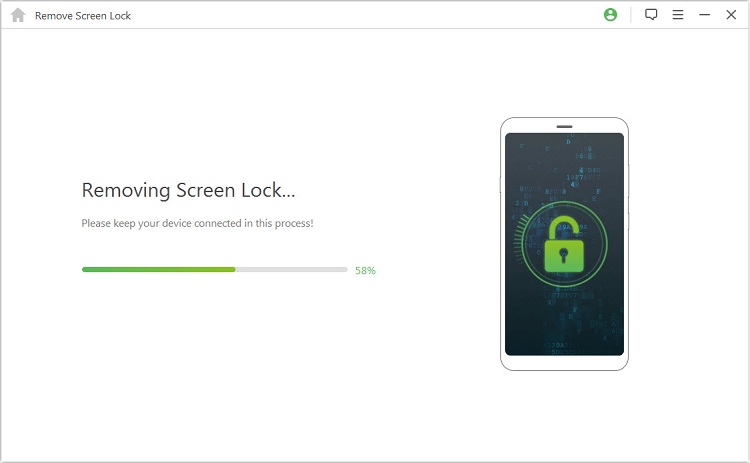
Krok 4: Podłącz telefon z Androidem do komputera. Następnie postępuj zgodnie z instrukcjami wyświetlanymi na ekranie, aby przełączyć urządzenie w tryb pobierania i kliknij Start, aby odblokować .
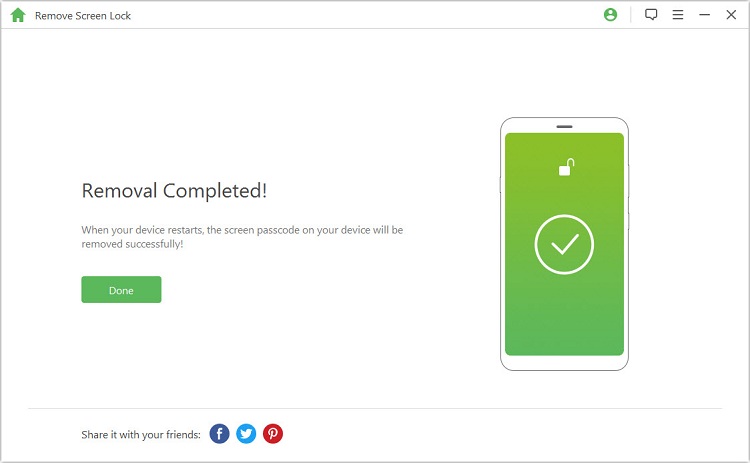
LockWiper Android pomaga odblokować telefon, dzięki czemu możesz ponownie korzystać z urządzenia, nawet jeśli jest zablokowane przez usługę Znajdź moje urządzenie firmy Google.
Jak włączyć i wyłączyć funkcję Znajdź moje urządzenie
1 Jak włączyć funkcję Znajdź moje urządzenie
Możesz łatwo skonfigurować usługę Google Znajdź moje urządzenie na dowolnym telefonie z systemem Android, postępując zgodnie z poniższymi wskazówkami:
Krok 1: Włącz urządzenie.
Krok 2: Przesuń dwukrotnie telefon od góry w dół, aby wyświetlić Szybkie ustawienia .
Krok 3: Włącz Wi-Fi lub dane mobilne.
Krok 4: Przejdź do Ustawienia > Google > Bezpieczeństwo i ekran blokady .
Krok 5: W obszarze Znajdź moje urządzenie dotknij przełącznika, aby włączyć tę funkcję.
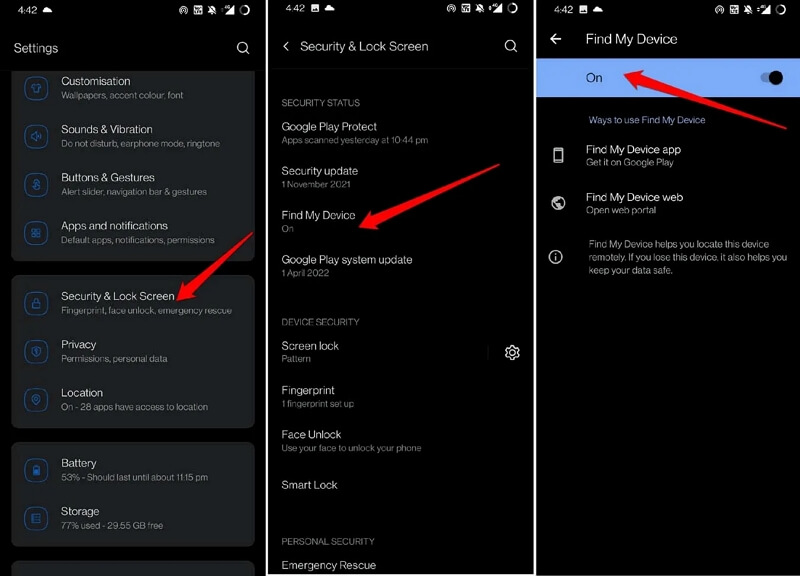
Pomyślnie włączono funkcję Znajdź moje urządzenie na telefonie lub tablecie z systemem Android.
Notatka
Jeśli urządzenie z systemem Android wyświetla komunikat Zablokowane przez usługę Znajdź moje urządzenie , oznacza to tylko jedno: Ty lub ktoś inny musiał zablokować urządzenie na platformie Znajdź moje urządzenie Google.
2 Jak wyłączyć funkcję Znajdź moje urządzenie
Jeśli nie chcesz włączać funkcji Znajdź moje urządzenie, poniżej znajdziesz instrukcje dotyczące wyłączania funkcji Znajdź moje urządzenie na telefonie z systemem Android:
Krok 1: Otwórz Ustawienia i kliknij Bezpieczeństwo i ekran blokady .
Krok 2: Kliknij opcję Znajdź moje urządzenie i wyłącz tę funkcję.
Wniosek
Pomyślnie omówiliśmy, jak odblokować telefon zablokowany przez Google Find My Device. Wszystkie rozwiązania, które omówiliśmy powyżej, są dobre, ale zdecydowanie polecamy iMyFone LockWiper (Android), ponieważ ma 99% skuteczności i czystszy i szybszy proces.